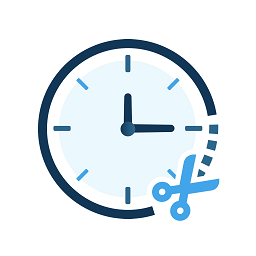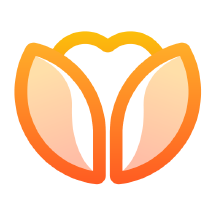在Excel中实现阳历与农历的转换方法
- 更新时间:2024-11-19
阳历和农历的转换在Excel中如何实现

在日常工作和生活中,我们经常需要将阳历(公历)日期转换为农历日期,或者将农历日期转换为阳历日期。尤其在一些特殊场合,比如节日庆祝、民俗活动或者个人生活记录中,这种转换显得尤为重要。如果你正在使用Excel进行数据处理,那么好消息是,Excel提供了多种方法来实现阳历和农历之间的转换。本文将详细介绍几种实用的方法,帮助你轻松实现这一功能。
方法一:利用TEXT函数和NUMBERSTRING函数
如果你希望在Excel中直接将阳历日期转换为农历日期,可以使用TEXT函数和NUMBERSTRING函数来完成。这是一种不需要外部插件或工具的方法,完全依赖于Excel内置的函数。
步骤:
1. 输入阳历日期:
首先,在Excel的单元格中输入你想要转换的阳历日期,例如A2单元格中输入“2023-10-1”。
2. 使用TEXT函数:
在B2单元格中输入以下公式:
```excel
=TEXT(A2,"[$-130000]yyyy-m-d")
```
这个公式将阳历日期转换为一种特殊的编码格式,其中包含农历信息。但请注意,此时的结果并不是直接显示农历日期。
3. 转换为中文形式:
如果你希望将日期以中文形式显示,可以使用NUMBERSTRING函数和TEXT函数结合:
```excel
=NUMBERSTRING(TEXT(A2, "[$-130000]e"),3)&"年"&TEXT(A2, "[$-130000]m月d日")
```
这个公式将年月日都转为中文形式,并组合成完整的农历日期。
4. 转换为干支形式:
如果你对干支历(天干地支)感兴趣,可以将公式进一步扩展为:
```excel
=TEXT(A2,"[$-130000]e")&MID("甲乙丙丁戊已庚辛壬癸",MOD(TEXT(A2,"[$-130000]e")-4,10)+1,1)&MID("子丑寅卯辰巳午未申酉戌亥",MOD(TEXT(A2,"[$-130000]e")-4,12)+1,1)&"年"&TEXT(A2,"[$-130000]m月d日")
```
这个公式将阳历日期转换为干支形式,并组合成完整的农历日期。
方法二:利用DIY工具箱插件
Excel的DIY工具箱是一个强大的插件,提供了许多便捷的功能,包括阳历和农历之间的转换。如果你已经安装了DIY工具箱,可以按照以下步骤进行转换。
步骤:
1. 安装DIY工具箱(如果尚未安装):
你可以从Excel插件市场下载并安装DIY工具箱。安装完成后,它会在Excel的选项卡中添加一个新的“DIY工具箱”选项。
2. 选择日期区域:
在Excel中选中你想要转换的阳历日期区域,例如A2:A6。
3. 使用DIY工具箱:
点击“DIY工具箱”选项卡,然后在时间模块中找到“时间”选项。在弹出的下拉菜单中,点击“公历转农历”。
4. 设置格式:
在弹出的对话框中,根据自己的需要设置输出格式。例如,你可以选择只显示农历日期,或者同时显示阳历和农历日期。
5. 确定并输出结果:
设置好格式后,点击“确定”按钮。DIY工具箱将自动将选中的阳历日期转换为农历日期,并将结果显示在指定的单元格中。
方法三:利用对照表进行转换
如果你不想使用函数或插件,还可以利用一个现成的对照表来进行阳历和农历之间的转换。这种方法适用于需要处理大量数据的情况,且希望保持Excel文件的简洁性。
步骤:
1. 准备对照表:
首先,你需要一个包含阳历和农历对应关系的对照表。这个表格可以从网上下载,或者自己制作。通常,对照表会包含从某一年的开始到某一年的结束的所有日期。
2. 提取阳历日期:
假设你有一个包含员工身份证号码的表格,你可以使用Excel的公式从身份证号码中提取出阳历出生日期。例如,使用MID函数和MOD函数可以提取出出生年份、月份和日期。
3. 使用XLOOKUP函数进行转换:
在目标单元格中输入以下公式:
```excel
=XLOOKUP(D3,'对照表(公历农历)'!C:C,'对照表(公历农历)'!A:A)
```
这个公式利用XLOOKUP函数在对照表的C列中查找与D3单元格中的阳历日期对应的值,并返回A列中对应的农历日期。
4. 获取农历生肖:
同样地,你可以使用XLOOKUP函数获取与阳历日期对应的农历生肖。例如:
```excel
=XLOOKUP(D3,'对照表(公历农历)'!C:C,'对照表(公历农历)'!D:D)
```
这个公式返回与D3单元格中的阳历日期对应的农历生肖。
注意事项
1. 函数兼容性:
上述方法中使用的一些函数(如TEXT函数的特定编码格式)可能在某些版本的Excel中不支持。如果遇到这种情况,请尝试更新Excel版本或寻找其他替代方法。
2. 数据准确性:
对照表方法的准确性取决于你所使用的对照表的准确性。因此,在选择对照表时,请确保它包含完整且准确的日期信息。
3. 自动化处理:
如果你需要处理大量数据,建议使用插件或编写自定义函数来实现自动化处理。这不仅可以提高效率,还可以减少手动操作带来的错误风险。
通过上述方法,你可以在Excel中轻松实现阳历和农历之间的转换。无论你是个人用户还是企业用户,都可以根据自己的需求选择合适的方法来完成这项任务。希望这篇文章能够帮助你更好地利用Excel进行数据处理和分析!
- 上一篇: 如何在Word中轻松打出X的平方符号,一看就会!
- 下一篇: 如何在电脑或手机上打出不认识的字?